シャドウコピープロバイダーで予期しないエラーが発生しました(0x8004230F)
PCに変更を加える前に、私たちの多くはまずシステムの復元ポイントを作成します。この方法により、問題が発生した場合に、システムファイルと設定が個人ファイルに影響を与えることなく以前の時点に戻ることが保証されます。ただし、計画どおりに進まない場合があり、追加情報として次のメッセージが表示されてエラーが発生する場合があります– 指定された操作(ox8004230F)の処理中にシャドウコピープロバイダーで予期しないエラーが発生しました 。このメッセージは、バックアップまたはシステムイメージを作成するときにも表示される可能性があります。
Windowsバックアップは、ソースボリューム上に共有保護ポイントを作成できませんでした。指定された操作(0x8004230F)を処理しようとしたときに、シャドウコピープロバイダーで予期しないエラーが発生しました
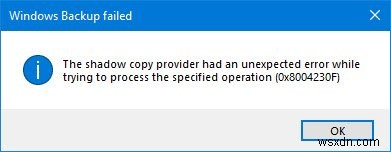
Windowsバックアップがソースボリュームに共有保護ポイントを作成できませんでした
この問題は主に、必要なサービスが実行されていないか、正しく応答していない場合に発生または発生します。修正するには
- VSSADMINツールを実行する
- ボリュームシャドウコピーサービスのステータスを確認する
- Microsoftソフトウェアシャドウコピープロバイダーサービスのステータスを確認する
- クリーンブート状態で操作を実行します。
指定された操作(0x8004230F)を処理しようとしたときに、シャドウコピープロバイダーで予期しないエラーが発生しました
1]VSSADMINツールを実行します
シャドウコピープロバイダーは機密性が高く、他のディスククローン作成、バックアップなどのソフトウェアによって機能が停止する可能性があります
CMDで次のコマンドを実行して、サードパーティのVSSプロバイダーがあるかどうかを確認します。
vssadmin list providers
見つかった場合は、無効にする必要がある場合があります。
何も見つからない場合は、次に進みます。
2]ボリュームシャドウコピーサービスのステータスを確認します
Win + Rを組み合わせて押すと、「実行」が表示されます。 ' ダイアログボックス。ボックスの空のフィールドに「services.msc」と入力し、Enterキーを押します。
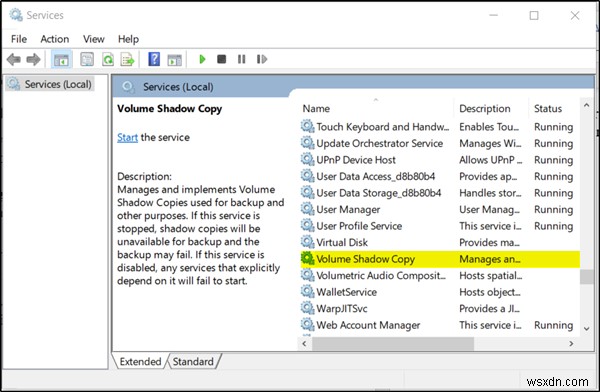
次に、下にスクロールして「ボリュームシャドウコピー」を見つけます。 ’エントリ。
見つかったら、エントリをダブルクリックします。
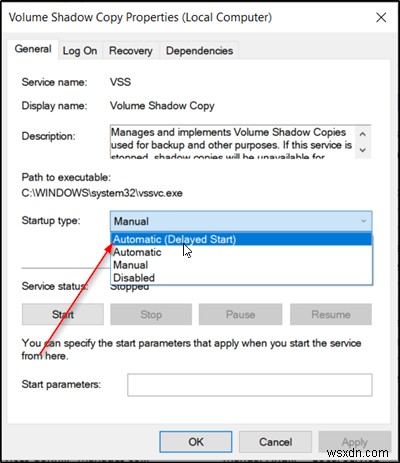
その後、ポップアップする[ボリュームシャドウコピー]プロパティボックスで、[スタートアップの種類]を[自動(遅延開始)]に設定します。 開始をクリックします その下のボタン。デフォルト値は手動ですが、自動(遅延開始)に設定しています。
完了したら、[ OK]を押します ’。
3]Microsoftソフトウェアシャドウコピープロバイダーサービスのステータスを確認する
同様に、「Microsoftソフトウェアシャドウコピープロバイダー」のスタートアップの種類を自動(遅延開始)および開始に構成します。 サービス。繰り返しになりますが、デフォルト値は手動ですが、自動(遅延開始)に設定しています。
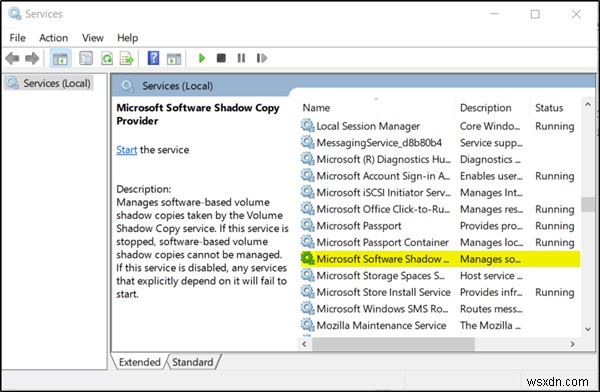
最後に、サービスを閉じて試してください。
4]クリーンブート状態で操作を実行します
サードパーティのプロセスが干渉している可能性があります。クリーンブートを実行してから、必要な操作を実行してみてください。
何かお役に立てば幸いです。
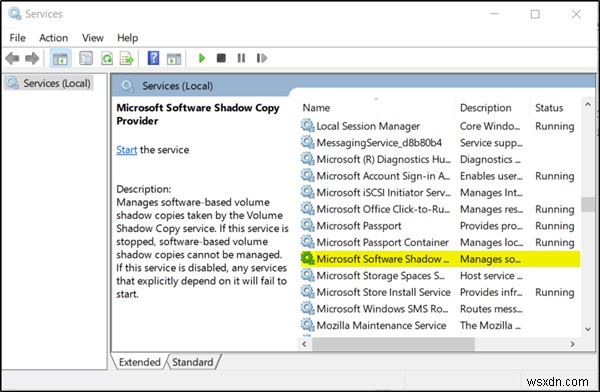
-
Blizzardエラー「アプリケーションで予期しないエラーが発生しました」を修正するにはどうすればよいですか?
Activation Blizzardの子会社であるBlizzardは、カリフォルニアを拠点とするビデオゲームの開発および発行会社です。 Blizzardデスクトップアプリケーションには多くのエラーがあり、その会社が公開しているゲームをプレイできません。これらのエラーの1つは、「アプリケーションで予期しないエラーが発生しました エラーメッセージ。このエラーは、アプリケーションにログインしようとしているときに表示される場合があります。 エラーメッセージは、多くの場合、インストールの破損またはアプリケーションのキャッシュファイルが原因で発生します。キャッシュはシステムに保存される一時ファイル
-
コンピュータが予期せず再起動したか、予期しないエラーが発生しました
Windows をアップグレードまたはインストールしている場合、コンピューターが予期せず再起動したか、予期しないエラーが発生した可能性があります。何をしてもインストールを進めることができず、無限ループに陥ります。 PC を再起動するたびに、このエラーが再び表示されるため、この問題を解決することが重要です。 エラーは次のようなものです: コンピュータが予期せず再起動したか、予期しないエラーが発生しました エラー。 Windows のインストールを続行できません。 Windows をインストールするには、 [OK] をクリックしてコンピューターを再起動し、インストールを再開します。
